威伦触摸屏和三菱通信线接法
探讨MCGS与三菱FX系列PLC通讯方法

探讨MCGS与三菱FX系列PLC通讯方法【摘要】现代工业生产过程中,自动化程度不断提高。
随之而来的就是对生产过程智能化管理的要求也越来越高。
随着计算机技术尤其是工控机的不断发展,工控机(上位机)+工作设备(如PLC等,下位机)的架构模式在工控领域的应用越来越广泛。
【关键词】MCGS;PLC;通讯引言在工业生产过程中,计算机自动控制技术的应用越来越广泛,深刻地影响着我国的工控技术的发展,特别是工控机+PLC这种架构形式应用得很普遍,其中工控机用作上位机,主要用于监控、数据处理、报表等,而PLC作为底层控制器,则是完成具体的控制动作。
对上位机的编程一般采用基于windows的高级语言(如VB,VC等),但是,由于采用组态软件编程,非常简单易学,软件开发工作量也大为缩减,并且功能齐全,因此组态软件的应用得到了很大的普及。
1MCGS与FX系列PLC通讯设置1.1MCGS通讯设置MCGS是北京昆仑通态自动化软件科技有限公司研发的一套基于Windows 平台的,用于快速构造和生成上位机监控系统的组态软件系统。
MCGS组态软件包括三个版本,分别是网络版、通用版、嵌入版。
具有功能完善、操作简便、可视性好、可维护性强的突出特点。
通过与其他相关的硬件设备结合,可以快速、方便的开发各种用于现场采集、数据处理和控制的设备。
MCGS一般通过上位机的串行口和PLC上的编程口建立物理上的通讯连接,从而达到操作PLC的目的。
而在MCGS组态软件设置方面需先进行”设备组态”。
设备组态方法是先调用MCGS串口通讯父设备构件,再找到三菱FX-232子设备构件,并挂接在串口父设备下。
而对于三菱FX-232子设备,要先打开其属性窗口,设置好基本属性中的设备名称,初始工作状态,最小采集周期(同父设备),然后根据MCGS与FX系列PLC之间两种不同的通讯方式,再进行后面的设置:如果使用MCGS提供的Read和Write设备命令直接访问PLC,无需进一步设置,而如果要通过MCGS循环采样方式自动周期性地访问PLC,则必须还要对设备增加通道,建立通道连接,把PLC中相关继电器(X,Y,M)和寄存器(D)与MCGS实时数据库中变量建立一一对应关系,确定操作方式(读或写或读写)。
如何连接三菱PLC和三菱触摸屏使之可以通信

如何连接三菱PLC和三菱触摸屏使之可以通信如何连接三菱PLC和三菱触摸屏使之可以通信1、使用三菱FX系列PLC主机侧需要安装通讯扩展板或模块:FX1S,FX1N使用FX1N-232-BD;FX2N使用FX2N-232BD;FX3G使用FX3G-232-BD;FX3U使用FX3U-232BD或者FX3U-232ADP。
使用RS-232扩展通讯口通过232电缆(FX-232CAB-1)连接到触摸屏的RS-232接口,因为GT1575触摸屏只有一个RS-232口和USB口,在没有安装通讯卡的时候,只有232口可以连接。
FX-232CAB-1的制作方法是2接3,3接2,5接5,68短接后连接对面的4。
规定长度上限为15米,但经试验20米也可使用。
2、使用三菱Q系列PLC与GT1575触摸屏连接方法最好的办法是Q系列三菱PLC的CPU通过QC30R2电缆可直接GT1575三菱触摸屏。
也可使用通讯模块QJ71C24N、QJ71C24N-R2,QJ71C24N-R4,需要根据手册制作通讯电缆。
BUS连接是一种高效的通讯方案,需另外购买GT15-QBUS以及相关的连接电缆,比如GT15-QC30B。
超过一定长度时,三菱的方案是使用延长电缆及转接头A9GT-QCNB。
较远距离时可考虑使用GT15-J71E71-100(以太网接口)或GT15-J61BT13(CC-Link接口),PLC上要安装有以太网模块或CC-Link模块。
3、使用三菱A系列PLC与触摸屏连接方法三菱AnS系列PLC上安装A1SJ71UC24-R2或A1SJ71UC24-R4,然后根据说明书制作电缆,还要对模块的拨码进行相关设置。
同时由于Ans系列PLC接近停产状态,所以与A系列PLC基板连接的GT15-BUS也是很难订到的。
威纶通TKIP做媒介与三菱FLC台台达变频器通讯
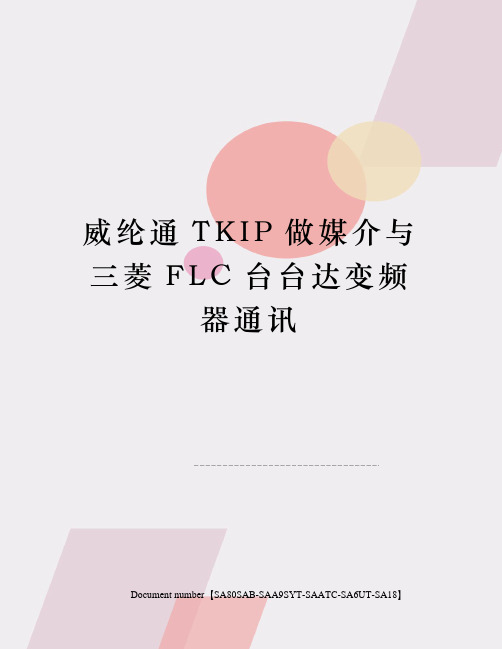
威纶通T K I P做媒介与三菱F L C台台达变频器通讯Document number【SA80SAB-SAA9SYT-SAATC-SA6UT-SA18】威纶通TK6070IP做媒介与三菱FX PLC+2台台达变频器通讯一、方案说明:1,通过COM1口 RS232与三菱FX系列plc建立连接2,通过COM2口 RS485 与 2台达VFD变频器建立连接由于TK6070IP与变频器采用MODBUS –RTU理论上可接255个从站,实际应用中可接 12个从站网络通讯拓扑结构如下图二、参数设置1、触摸屏与变频器通讯参数设置: MODBUS RTU 格式、9600,N,8,2如下图2、触摸屏与三菱plc设置:RS232 38400,E,7,1如下图三、程序1)基础页面输出频率:1#变频器读取指令 6X-8452注:8452转换16进制地址为2104H再减一位 2103H即为频率地址2#变频器读取指令 6X-2#8452 (在1#命令前加2# 后面不再赘述)输出电压地址; 6X-8455输出频率地址;6x-8452输出电流地址; 6X-8453变频器温度;6x-8462正转地址;6x-8193 数值18返转地址;6x-8193 数值34停止地址;6x-8193 数值12)趋势图:1、资料取样见下图2、建立趋势图注意:调整通道数值否则趋势图无法正常显示3)PLC与变频器通讯触摸屏通过(定时资料传输)实现PLC 与各变频器数据交换1、先建立定时资料传输2、设定来源地址与目标地址及传输时间4)PLC 控制页面具体程序见下图注:梯形图通讯设置38400,E,7,1四、变频器参数设置P00=3 p01=3 p88 =根据站号设置 p89=1 P92=3。
三菱PLC(用FX2N-485BD)与触摸屏(eveiw-4300CMCGS-TP7062KS)通讯
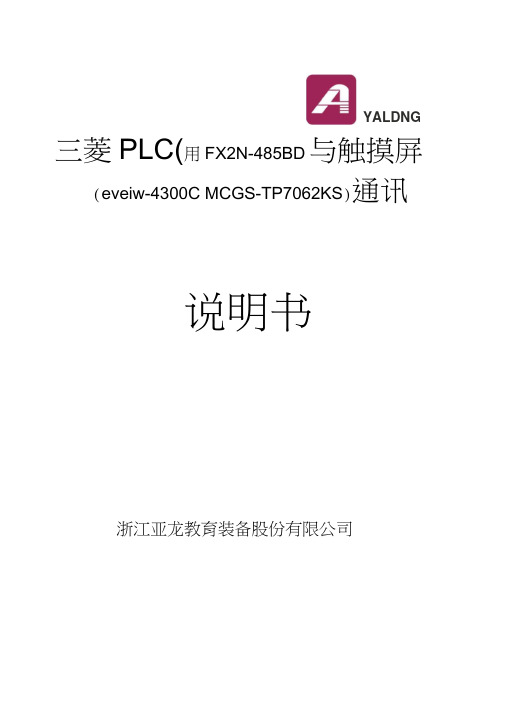
三菱PLC(用FX2N-485BD 与触摸屏 (eveiw-4300C MCGS-TP7062KS )通讯说明书浙江亚龙教育装备股份有限公司YALDNG、三菱PLC (用FX2N-485BD 与(eveiw-4300C )触摸屏通讯 (3)1、E VIEW屏和PLC通讯线(485通信用)制作 (3)2、EVIEW屏和PLC通讯软件的设置 (4)、三菱PLC (用FX2N-485BD 与(MCGS-TP7062KS )触摸屏通讯 (6)1、M CG屏和PLC通讯线(485通信用)制作 (6)2、MCG屏和PLC通讯软件的设置 (6)、三菱 PLC (用 FX2N-485BD 与(eveiw-4300C )触摸屏通讯1、EVIEW 屏和PLC 通讯线(485通信用)制作注:HMI 端采用9针D 1脚:红色、 4脚:蓝色、 5脚:黑色、 6脚:黄色、 9脚:绿色。
PLC 端:SDB 红色、 SDA:黄色、 SG:黑色、 RDB:蓝色、 RDA:绿色;建议:采用5芯屏蔽线,长度约为 2米Controller1 RX-:SDB 6RX+ r SDA5GND SG4TX- RDB9TX+RDAHMI 搖线端 加in ft-Sl-B knuleAnak2、EVIEW屏和PLC通讯软件的设置1.把通讯线和下载线连接成功,电脑和PLC通讯成功后,首先把PLC内存清掉。
谗断⑩IM(I)窗口通FLC读取®...FLT^AttL)...PLCt^CV)...FLC写入(:快闪卡〕①►FLC数据删除(&)...FLC数据厲性改费FLC用户数狂⑥卜调试①*跟晾IX)卜远程操作<&) ■ ■■Alt*6冗余議惟吧,.程序存储器扌出量倍送QJ)锁存数据备份熬惟规1•更换魔睛戛块(H)卜妥金诽喺恺醴)►登录关键宇曲卜洁除PLC内存传输设置(£).格式优FLC的内存世〕整理PLC内存Q&)..清除FLC内存链接对象信息逹接接口阿<-> 阿蘇-连摄目标FLC 站号科-FDC粪翌|TK2NC)救据对療----------------------------------------------------------------- ▽ FLC内存&数据软无件P位软元件执行| 关闭 |2.触摸屏组态,选择MT4300C的触摸屏和三菱FX系列PLC FX0N/1N/2N同时选择COM端口,PLC站号默认选择0。
Intouch连接三菱以太网连QCPU正确方法
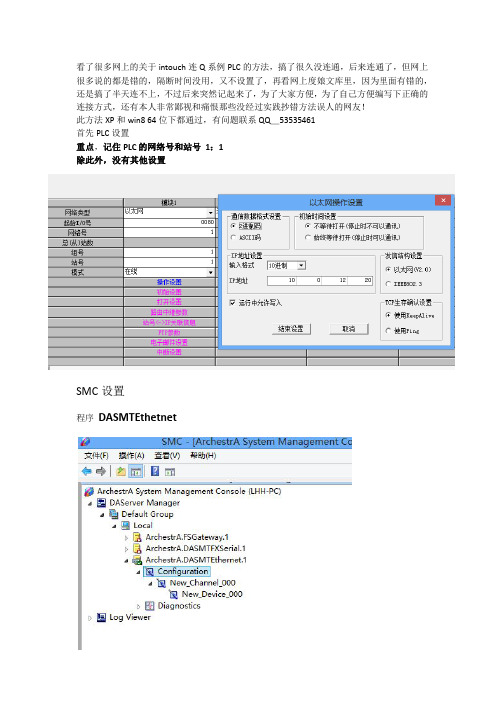
看了很多网上的关于intouch连Q系例PLC的方法,搞了很久没连通,后来连通了,但网上很多说的都是错的,隔断时间没用,又不设置了,再看网上度娘文库里,因为里面有错的,还是搞了半天连不上,不过后来突然记起来了,为了大家方便,为了自己方便编写下正确的连接方式,还有本人非常鄙视和痛恨那些没经过实践抄错方法误人的网友!
此方法XP和win8 64位下都通过,有问题联系QQ_53535461
首先PLC设置
重点,记住PLC的网络号和站号1:1
除此外,没有其他设置
SMC设置
程序DASMTEthetnet
第一项 默认
第二项 选择你对应的电脑网卡IP设置和PLC的IP设置同一网段
第三项,选择对应的CPU模式,ID,这里要注意,网络为PLC的IP相对应网络号:站号也是PLC的网络号和站号,参照上面第一页PLC设置重点里所讲内容,其他全默认IP口用UDP
点Activate 激活,如果做工程就打到自动模式。
第四项,设置Name ,Name 为主题名,Update Interval 为更新PLC 间隔时间
Intouch 设置 1,设置访问名
新建一个,设置标记名,类型,访问名对应刚才设置的访问名,项目为PLC的地读写地址,然后保存
建一个按扭或开关,或数值,双击,选对象,触动,或值显示,输入对应标记名OK。
4,运行,看效果,能读写离散和实数量了。
plc触摸屏电缆接线大全
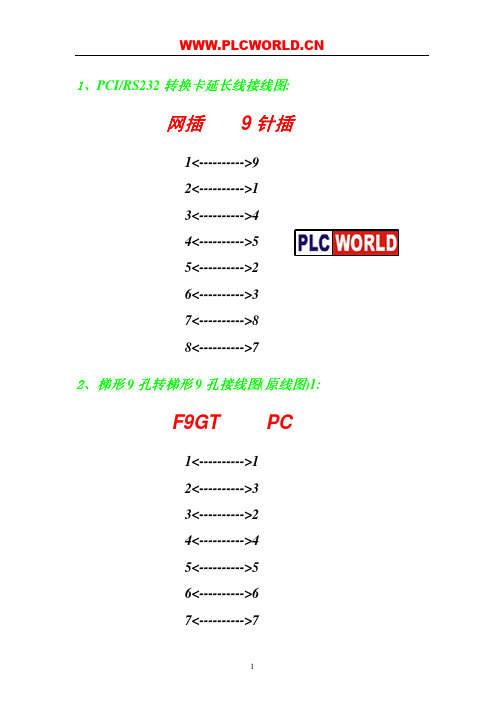
1、PCI/RS232转换卡延长线接线图:网插9针插1<---------->92<---------->13<---------->44<---------->55<---------->26<---------->37<---------->88<---------->72、梯形9孔转梯形9孔接线图(原线图)1:F9GT PC1<---------->12<---------->33<---------->24<---------->45<---------->56<---------->67<---------->78<---------->89<---------->93、梯形9孔转梯形9孔接线图Y2:F9GT PC1<---------->33<---------->24<---------->65<---------->56<---------->47<---------->88<---------->74、梯形9孔转梯形9孔接线图W3:F9GT PC1<---------->33<---------->24<---------->6/85<---------->58/6<---------->48、威纶MT系列MT5(9孔) PC(9孔)5----------------------57----------------------28----------------------3圆针))MT5(9孔) FXPLC(9圆针1----------------------42----------------------73----------------------14----------------------25----------------------3EVIEW人机与电脑,PLC连接线如9、三菱SC-09接线图[SC09]图片:图片:图片:描述:方法二,来自于本站其他网友图片:三菱FX编程接口图支持三菱FX系列PLC和A系列PLC的一些型号!三菱FX编程接口图图片:三菱FX系列编程电缆制作图片:自制三菱FX编程电缆三菱PLC.触摸屏电缆接线图图片:三菱PLC.触摸屏电缆接线图图片:图片:描述:方法二,来自于本站其他网友图片:三菱FX编程接口图FX机型用1010、、欧姆龙CPM1A系列PLC编程电缆自制方法图片:已经过测试。
EB8000【威纶屏】和FX3U的编程协议【默认】通讯

威纶屏和FX3u的通讯扩充卡232/485BD的通讯例程说明例程概述:软件版本:EasyBuider8000 V4.65.19 R2 Build 2015.09.17PLC型号:Mitsubishi(三菱)FX3u通讯端口:触摸屏COM1(RS232);PLC使用232/485BD。
无线模块:DTD435M通讯模型:硬件连线:1,PLC和DTD434M2,触摸屏和DTD434M触摸屏使用232延长线直接与DTD434M模块的232接口(DB9)连接。
PLC设置:在PLC的编程环境GX Developer下所建立的工程里,设置【PLC的参数】,如下图所示在【PLC系统(2)】下选择【CH1】的协议为【专用协议通讯】,数据位为【8位】,校验位为【无校验】,停止位为【1位】,波特率为【9600】。
H/W类型选择【RS-485】,和数检查选中,传送控制顺序选择【格式一,CR,LF无】和组态得Form1对应,站号设置为和组态一致【01】,点击【结束设置】,在写入PLC时选中参数项即可。
写入完成后给PLC重新上一次电即可完成PLC的设置工作。
组态例程编写:首先安装好EasyBuild8000编程软件,双击打开,出现如下画面,这里我们选择编辑工具【EasyBuild80000】。
接下来这一步如下图所示,我们选择新文件,点击确定来新建一个工程。
紧接着软件会弹出如下画面,我们在这里型号处选择我们工程所使用的触摸屏的型号。
我们这里选择其中一种作为本次实验对象。
选择好触摸屏型号,点击确定后出现如下画面,我们在这里添加下位机设备(PLC),点击新增可添加。
点击完添加后会弹出设备属性,画面如下所示,然后选择PLC。
再选择PLC型号时,点击选择条,如下图在【Mitsubishi Electric Corporation】下选择【Mitsubishi FX232/485BD】点击确定即可。
确定后返回上一级菜单我们会看到COM口的属性设置,点击【设置】可进入COM口的属性设置界面,如下图所示,这里我们使用默认的【9600,N,8,1】。
HMI与各PLC接线图

图 1.4.3
CS1W-CN*26 和自制电缆
图 1.4.4
以太网
PLC:需要以太网接口
XBTZG939+XBTZ9740
无
图 1.4.2
Hostlink
CS1W-CN*25 和自制电缆, 无
CPU 外设口通讯 图 1.4.3
CS1W-CN*26 和自制电缆
图 1.4.4
Ethernet
以太网
PLC:需要以太网接口
其他 CPU Hostlink
自制电缆*1
无
注 1:由于 Omron PLC 普遍支持 hostlink 协议,所以如果您选择的 CPU 不在列表上,但是
支持 hostlink,就可以参照图 1.4.1,对应针脚接线自制电缆进行通讯。
图 1.4.1 RS232 串口通讯
注:PLC 端设置开关关闭流量控制功能。
XBTZG939+XBTZG9730 (RS232)图 1.5.4 自制电缆 图 1.5.5 (RS232)
无 无 PLC:需要以太网接口 无
需要网络适配器 1761-Net-AIC 需要网络适配器 1761-Net-AIC
Ethernet 图 1.5.1 RS232 接线图
自制电缆 图 1.5.6 (RS485) 以太网
自制电缆 图 2.5.5 (RS485)XBTGT Com2
需要网络适配器 1761-Net-AIC
1761-Net-AIC 网 络 部 件 (AB 产品)图 2.5.3 需要网络适配器
1761-Net-AIC 需要网络适配器
1761-Net-AIC 需要网络适配器
1761-Net-AIC PLC:需要以太网接口
XBTZG973+XBTZG973 自制电缆:图 1.5.1 以太网电缆 XBTZG973+XBTZG973 自制电缆:图 1.5.1
威纶通TKIP做媒介与三菱FLC台台达变频器通讯
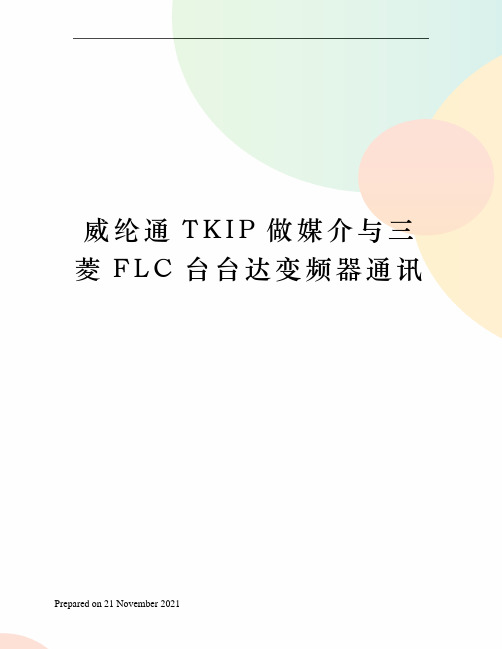
威纶通T K I P做媒介与三菱F L C台台达变频器通讯Prepared on 21 November 2021威纶通TK6070IP做媒介与三菱FXPLC+2台台达变频器通讯一、方案说明:1,通过COM1口RS232与三菱FX系列plc建立连接2,通过COM2口RS485与2台达VFD变频器建立连接由于TK6070IP与变频器采用MODBUS–RTU理论上可接255个从站,实际应用中可接12个从站网络通讯拓扑结构如下图二、参数设置1、触摸屏与变频器通讯参数设置:MODBUSRTU格式、9600,N,8,2如下图2、触摸屏与三菱plc设置:RS23238400,E,7,1如下图三、程序1)基础页面输出频率:1#变频器读取指令6X-8452注:8452转换16进制地址为2104H再减一位2103H即为频率地址2#变频器读取指令6X-2#8452(在1#命令前加2#后面不再赘述)输出电压地址;6X-8455输出频率地址;6x-8452输出电流地址;6X-8453变频器温度;6x-8462正转地址;6x-8193数值18返转地址;6x-8193数值34停止地址;6x-8193数值12)趋势图:1、资料取样见下图2、建立趋势图注意:调整通道数值否则趋势图无法正常显示3)PLC与变频器通讯触摸屏通过(定时资料传输)实现PLC与各变频器数据交换1、先建立定时资料传输2、设定来源地址与目标地址及传输时间4)PLC控制页面具体程序见下图注:梯形图通讯设置38400,E,7,1四、变频器参数设置P00=3p01=3p88=根据站号设置p89=1P92=3。
三菱FX3U与威纶通HMI的步进定位控制案例

今天我们来看一个三菱FX3U与威纶通HMI之间的步进定位控制案例,要求做步进电机正反转点动运行、原点回归、正反转定位。
首先先看一下控制要求,假定:电机转一圈800个脉冲,电机转一圈0.2mm距离。
1、按下正转点动按钮,步进电机正转运行,按下反转点动按钮,步进电机反转运行。
2、在执行绝对定位之前,首先要执行一次原点回归指令,原点回归完成有指示灯信号。
3、原点回归完成后,再按下正转定位按钮,步进电机正转运行指定距离自动停止(距离的长度由绝对定位指令的脉冲数决定)。
按下反转定位按钮,步进电机反转运行指定距离自动停止。
4、在紧急情况下,按下急停开关,PLC停止向步进驱动器发送脉冲信号,步进电机立即停止运行。
在设计PLC和HMI程序时的功能要求说明如下:1、设计PLC和触摸屏程序,所有按钮/开关、回原点完成指示灯均为触摸屏控制。
2、在触摸屏上能够指定点动正反转频率,指定正反转定位频率和距离(注意:是距离,不是脉冲数)。
此外,还要求能监控当前脉冲和当前距离的功能。
3、对于每次执行点动正反转、正反转定位,要求做资料取样和历史数据记录,时间为3天,可筛选日期查看数据记录。
4、丝杆设有正反转限位,当触及限位时需要报警,要求设计当前报警显示和历史报警记录。
5、要求添加用户等级密码功能,分技术员和管理员,技术员可监控程序、查看数据记录和报警记录,而管理员具有全部权限,还具有在用户管理页面重置密码的权限。
对于这样的一个控制,我们应该怎么去做?先做什么再做什么?下面我们来一一的看一下。
第一,设计PLC的控制程序,下载程序到PLC。
第二,设计HMI的过程画面。
第三,设置好通讯参数,下载HMI程序到触摸屏。
第四,将PLC和HMI用通讯线连接起来,成功通信上之后即可进行HMI通讯控制。
下面为FX3U PLC的控制程序:下面为威纶通触摸屏的画面设计:PLC和HMI程序就是这些,关于这个案例在技成培训官网的《威纶通触摸屏应用入门》课程里面有详细讲解如何PLC编程和进行HMI画面的详细设计,关键点都有进行重点讲解,可以找84~89课时观看哦。
Intouch与Mitsubishi Q03UDE通讯的实现(水印)

Intouch与Mitsubishi Q03UDE通讯的实现本文介绍一个采用了两种方法来实现Intouch与Mitsubishi Q03UDE通讯。
第一种:使用Intouch本身的FSGateway使用OPC方式通讯;第二种:通过Kepserver,DDE或者Suitelink协议作为客服端访问PLC。
Intouch软件版本: Wonderware2014.R2;PLC软件版本:GX works2 version 1.531D。
通讯设备见下图:图1图2图3一:硬件连接PLC模块物理连接如图PLC Q03UDE CPU模块和指示灯的介绍如图4指示灯的含义:模块固定钩用于将模块固定在基板上的钩子。
( 快捷安装)2) “MODE”LED 指示CPU 模块的模式。
详见三菱官方提供的说明书3) “RUN”LED 指示CPU 模块的运行状态。
详见三菱官方提供的说明书4) “ERR.”LED 详见三菱官方提供的说明书5) “USER”LED 亮灯: 报警器(F) 为ON 时。
熄灯: 正常6) “BAT.”LED 详见三菱官方提供的说明书7) “BOOT”LED 详见三菱官方提供的说明书8) 序列号显示板显示额定铭牌的序列号。
9) 存储卡EJECT 按钮用于将存储卡从CPU 模块中弹出。
10) 存储卡安装连接器用于将存储卡安装到CPU 模块中的连接器。
本次通讯使用以太网方式通讯,所以只需要使用一根网线将CPU与电脑连接即可。
二:GX work2通讯设置在GX work2中设置PLC参数以及与PC连接的通讯参数。
PLC参数设置:需要设置PLC的IP地址(出厂默认192.168.3.39);通讯端口号设置,如图5、图6此处需要注意本站端口号的设置:十进制的是从1025开始,这里的设置在后面kepserver配置中需要。
连接目标参数设置:定义PLC与PC之间的通讯方式,方便检测PLC与PC之间的通讯成功是否。
设置如图7、图8点击通讯测试,查看PLC是否连接到PC。
三菱PLC用FX3U-485-BD与威纶TK6071iP触摸屏通讯
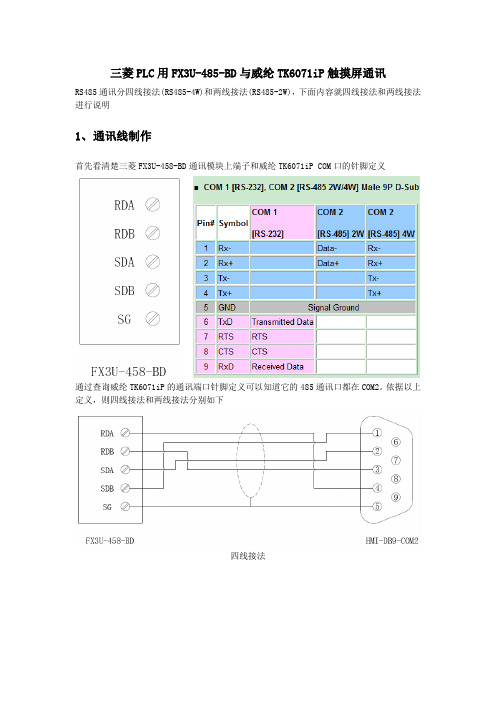
三菱PLC用FX3U-485-BD与威纶TK6071iP触摸屏通讯
RS485通讯分四线接法(RS485-4W)和两线接法(RS485-2W),下面内容就四线接法和两线接法进行说明
1、通讯线制作
首先看清楚三菱FX3U-458-BD通讯模块上端子和威纶TK6071iP COM口的针脚定义
通过查询威纶TK6071iP的通讯端口针脚定义可以知道它的485通讯口都在COM2。
依据以上定义,则四线接法和两线接法分别如下
四线接法
两线接法
2、触摸屏设置
打开EasyBuilder Pro软件→新建项目→选择触摸屏型号TK6071iP,点击确定。
打开系统设置→设备列表→新增,然后弹出设备属性窗口,PLC类型选择Mitsubishi FX232/485BD,接口类型选择RS-485 4W(如果是两线接法则选择RS-485 2W)
COM口设置如下
设置好的后如下
3、P LC设置
新建一个FX3U系列PLC文件,打开参数设置→PLC参数→PLC系统设置(2)
注意这里的传送控制步骤选择“格式1(无CR,LF)”和触摸屏的传输控制程序选择“Form1”对应,站号设置01对应触摸屏的PLC预设站号1。
对于站号设置未必一定要设置01/1,只要PLC和触摸屏的设置要对得上就OK。
PLC设置好后要给予重新上电方可生效。
EB8000【威纶屏】和FX3U的编程协议【默认】通讯

威纶屏和FX3u的通讯扩充卡232/485BD的通讯例程说明例程概述:软件版本:EasyBuider8000 V4.65.19 R2 Build 2015.09.17PLC型号:Mitsubishi(三菱)FX3u通讯端口:触摸屏COM1(RS232);PLC使用232/485BD。
无线模块:DTD435M通讯模型:硬件连线:1,PLC和DTD434M2,触摸屏和DTD434M触摸屏使用232延长线直接与DTD434M模块的232接口(DB9)连接。
PLC设置:在PLC的编程环境GX Developer下所建立的工程里,设置【PLC的参数】,如下图所示在【PLC系统(2)】下选择【CH1】的协议为【专用协议通讯】,数据位为【8位】,校验位为【无校验】,停止位为【1位】,波特率为【9600】。
H/W类型选择【RS-485】,和数检查选中,传送控制顺序选择【格式一,CR,LF无】和组态得Form1对应,站号设置为和组态一致【01】,点击【结束设置】,在写入PLC时选中参数项即可。
写入完成后给PLC重新上一次电即可完成PLC的设置工作。
组态例程编写:首先安装好EasyBuild8000编程软件,双击打开,出现如下画面,这里我们选择编辑工具【EasyBuild80000】。
接下来这一步如下图所示,我们选择新文件,点击确定来新建一个工程。
紧接着软件会弹出如下画面,我们在这里型号处选择我们工程所使用的触摸屏的型号。
我们这里选择其中一种作为本次实验对象。
选择好触摸屏型号,点击确定后出现如下画面,我们在这里添加下位机设备(PLC),点击新增可添加。
点击完添加后会弹出设备属性,画面如下所示,然后选择PLC。
再选择PLC型号时,点击选择条,如下图在【Mitsubishi Electric Corporation】下选择【Mitsubishi FX232/485BD】点击确定即可。
确定后返回上一级菜单我们会看到COM口的属性设置,点击【设置】可进入COM口的属性设置界面,如下图所示,这里我们使用默认的【9600,N,8,1】。
实验室威纶触摸屏的特性及接线

触摸屏与S7-300PLC的通信线制作
10号楼305教室的控制柜前面板上都有一块触摸屏,当在S7-300PLC控制系统中使用触摸屏时,他们通过三芯屏蔽电缆连接实现通信,这根通讯电缆可以自己制作,相关信息和制作方法如下:
一、实验室触摸屏的类型及特性
305室的控制柜前面板上的触摸屏有两种类型:
特性 \ 屏的类型七吋屏五吋屏备注
屏的型号威纶TK6070iH 威纶MT6056i
数量5台5台
屏内置通讯口9针D型公插座(插针)9针D型母插座(插孔)RS-485口
USB口(小口)9针插头(插针)
安装位置(?# 柜)
7吋屏
5吋屏
二、触摸屏与S7-300PLC的CPU的连接示意图
三、通讯电缆的接线
PLC方:RS-485口针座(母座)(DB9M)信号定义:
3 B RS485 信号正
5 GND RS485 信号地
8 A RS485 信号负
触摸屏方:RS-485口针座(公座、母座)(DB9M)信号定义:
1 RX- Data-
2 RX+ Data+
5 GND 信号地
触摸屏与S7-300PLC的连接电缆的接线如下图所示:。
